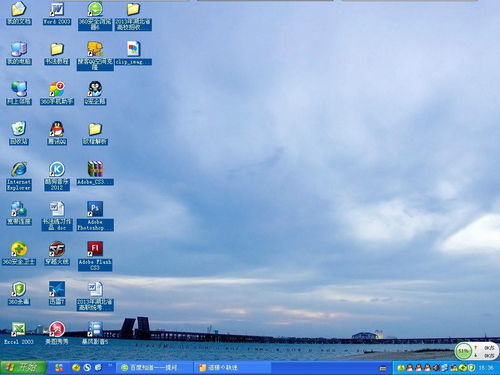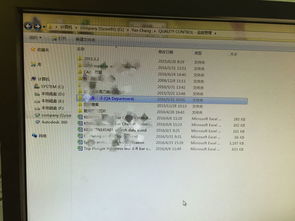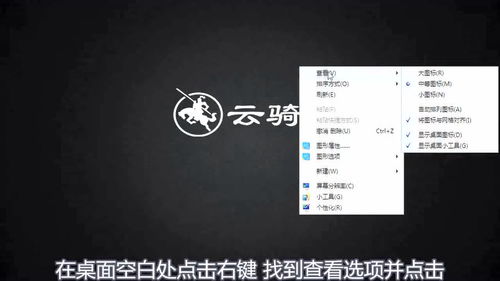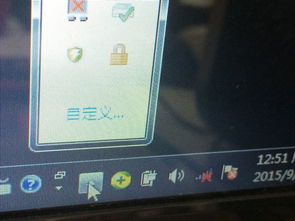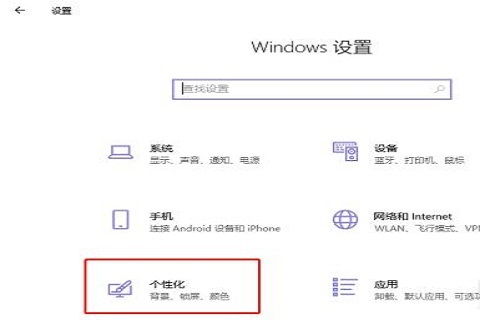时间:2024-01-05 关注公众号 来源:网络
电脑不出现图标可能有以下几种原因:
1. 显示设置问题:可能是由于桌面图标显示被关闭了。你可以通过右键点击桌面,选择“查看”,然后看看“显示桌面图标”是否已经被勾选。
2. 系统故障:有时候系统出错也可能导致图标无法显示。这时你可以尝试重启电脑,或者使用系统的“恢复功能”修复。
3. 病毒感染:病毒或者恶意软件也可能会篡改你的系统设置,导致图标无法显示。你可以运行反病毒软件进行扫描和清理。
4. 注册表错误:注册表是windows系统中的一个重要部分,如果注册表中关于图标的项出现问题,也可能导致图标无法显示。但修改注册表有一定的风险,如果没有足够的技术知识,建议寻求专业人士的帮助。
5. 文件损坏:如果操作系统的某些文件被误删除或损坏,也可能造成这个问题。这时你可能需要重新安装操作系统。
以上就是一些可能出现的情况以及对应的解决办法,希望对你有所帮助。

当电脑桌面图标消失时,可能是由于"显示桌面图标"功能被关闭。以下是如何恢复桌面图标的步骤:
1、右击桌面。
2、选择"个性化(R)"。
3、找到左边的"更改桌面图标"。
4、在这里可以看到许多图标。
5、在要显示在桌面上的图标前打勾,然后点击下方的应用即可。
如果您想个性化桌面图标的大小,可以按照以下方法进行修改:
1、查看原始桌面。
2、鼠标右键单击桌面空白处,弹出菜单框中选择【查看】。
3、在其中设置图标大小,目前可能为中等图标,单击一下【大图标】。
4、这时可以看到桌面图标变大了,占半个屏幕(注意不要点选【自动排列图标】,以免打乱原来的图标顺序)。
电脑桌面图标不显示怎么设置|恢复电脑桌面图标的方法
在使用电脑时,有时会遇到电脑桌面上的图标消失的问题,或者在操作过程中不小心删除了电脑桌面的图标,还有就是系统原因导致图标消失,这会给使用带来不便。那么,当遇到电脑图标消失的情况时该怎么办呢?以下是恢复电脑桌面图标的方法。
第一种情况:只有图标消失了,但任务栏还在
1、在桌面右键点击空白处,在选项栏中点击“查看”之后再点击“显示桌面图标”;
2、这样电脑的桌面图表就会回来了。
第二种情况:开机后所有图标和任务栏都消失了
1、按下组合键“ctrl键+alt键+delete键”,然后选择“启动任务管理器”;
2、在弹出的选项栏中点击“文件”,选择“新建任务(运行)”;
3、在打开的后面输入“explorer”或“explorer.exe”,然后点击确定;
说明:这是桌面进程,控制桌面的所有图标和任务栏的显示。
4、此时可以在任务管理器中看到进程已经正常运行,桌面图标也恢复正常。
第三种情况:刚安装完系统
1、在桌面右键点击空白处,选择“个性化”或点击开始菜单;
2、在搜索框中输入图标进行搜索;
3、在点击右上角的“更改桌面图标”;
4、之后在需要的图标前面打勾,点击“确定”之后;
5、桌面图标就回来了。
只要按照以上方法操作,就可以轻松恢复电脑桌面的图标了。